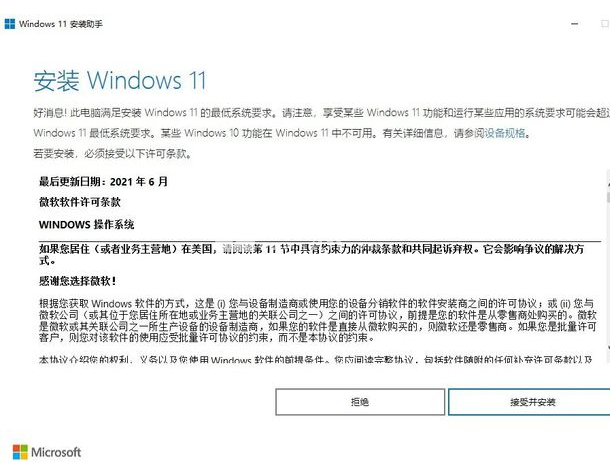win11升级助手是一款简单方便的win11升级工具,主要是帮助用户轻松的完成安装升级,而且是在不需要重装系统的情况下就能够从win10完成win11的升级,简单方便,安全稳定! 使用说明: win11 要求必须为安全启动,其实就是要求是将Win10系统硬盘MBR模式无损的转
win11升级助手是一款简单方便的win11升级工具,主要是帮助用户轻松的完成安装升级,而且是在不需要重装系统的情况下就能够从win10完成win11的升级,简单方便,安全稳定!
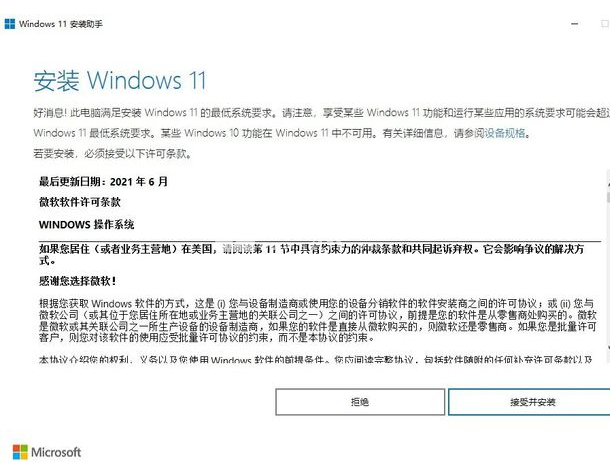
使用说明:
win11 要求必须为安全启动,其实就是要求是将Win10系统硬盘MBR模式无损的转换为GPT模式
其实Win10系统中自带了MBR2GPT命令,可以很方便的进行转换,并且不损坏数据,是无损的。
重要事项:
1、将硬盘转换为GPT后,必须配合UEFI引导,操作系统才能启动。执行此操作前请务必确认您的机器和系统是否支持UEFI引导模式!
2、使用此工具理论上不会丢失硬盘数据,但为了保险起见,建议还是备份好重要数据,避免翻车,小心驶得万年船。
操作步骤如下:
1、检查当前磁盘
先以管理员身份运行命令提示符,输入以下命令,然后回车:
mbr2gpt /validate /allowfullos
validate表示对当前硬盘进行验证,需满足下列条件才能进行后续的转换操作
2、转换
mbr2gpt /convert /allowfullos
对于SSD硬盘,转换过程很快(经实际测试,或许只要2~5S);机械硬盘未经测试过,时间可能会长一些。
-- 以上教程来自网络
----------------------------------------------------------------------------------------------------------
最后在在BIOS中设置为UEFI启动模式即可,不然是无法启动的。
每个品牌的板子不一样,大家自己百度一下如何设置即可,这个很好找。
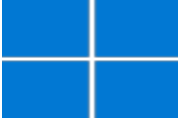 Windows 11 Installation Assistant 1.4.19041.3630 win11升级助手
Windows 11 Installation Assistant 1.4.19041.3630 win11升级助手
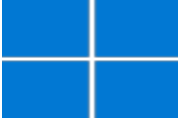 Windows 11 Installation Assistant 1.4.19041.3630 win11升级助手
Windows 11 Installation Assistant 1.4.19041.3630 win11升级助手